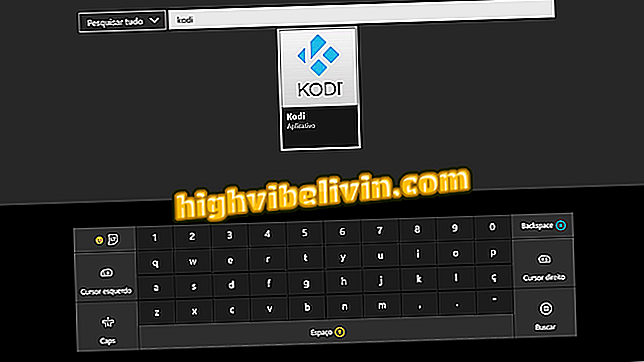PDF dokumentų pasirašymas mobiliajame telefone
„Adobe Reader“ leidžia vartotojams naudotis paslaugos mobiliaisiais įrenginiais, kad jie galėtų užsisakyti PDF dokumentus savo mobiliajame įrenginyje. „IPhone“ („iOS“) ir „Android“ išmaniajame telefone esanti funkcija puikiai tinka žmonėms, kuriems reikia vizualiai ar beveik pasirašyti darbo dokumentus ar akademinius straipsnius. Ši funkcija įjungia virtualų rašiklį, kuris yra valdomas ekrano pirštu.
Taip pat, naudodamiesi dokumento sąsaja, galite naudoti akcijos parinktis, kad išsiųstumėte pasirašytą dokumentą el. Paštu arba naudojant „Messenger“ programą. Taip pat svarbu žinoti, kad sukurtas parašas išsaugomas programoje ir gali būti naudojamas kituose priimtuose failuose. Štai kaip pasirašyti PDF, naudodami „Adobe Reader“ išmaniajame telefone.

Tutorial rodo, kaip pasirašyti dokumentus naudojant „Adobe Reader“ mobiliajame telefone
„Coups“ WhatsApp naudoja „Walmart“ vardą ir pasiekia 1, 5 mln
Parašo sukūrimas ir įtraukimas į PDF
1 veiksmas. Atidarykite „Adobe Reader“ ir palieskite PDF dokumentą programų sąraše. Procedūra taip pat veikia atidarius gautą dokumentą elektroniniu paštu arba pasiuntiniais. Tada palieskite teksto baliono piktogramą ekrano apačioje.

Veiksmas, skirtas atidaryti PDF dokumento redagavimo parinktis „Adobe Reader“
Žingsnis 2. Bakstelėkite rašiklio piktogramą apatiniame dešiniajame ekrano kampe. Tada palieskite „Sukurti parašą“.

Galimybė kurti ir įterpti parašą „Adobe Reader“ mobiliuoju telefonu
Žingsnis 3. Naudokite pirštą parašui pasirašyti. Atkreipkite dėmesį, kad galima importuoti parašą, kuris buvo nuskaitytas į telefoną, apatiniame dešiniajame ekrano kampe esančiose parinktyse. Nustatę parašą, bakstelėkite Atlikta.

Veiksmas, skirtas parašui Adobe Reader programoje sukurti
4. Bakstelėkite parašą ir braukite taip, kad jis būtų idealioje vietoje teksto dokumente. Norėdami baigti ir išsaugoti failą, bakstelėkite Atlikta.

Galimybė sužinoti dokumentą, turintį parašą, įterptą į „Adobe Reader“
Bendrinimas pasirašytu dokumentu
1 veiksmas. Palieskite ekrano apačioje esančią bendrinimo piktogramą ir pasirinkite parinktį „Bendrinti failą“, kaip parodyta žemiau esančiame paveikslėlyje.

Galimybė sukurti dalį pasirašyto dokumento, naudojant „Adobe Reader“ mobiliajame telefone
2. Pasirinkite „Bendrinti originalų dokumentą“ ir naudokite vieną iš bendrinimo parinkčių, kad išsiųstumėte pasirašytą dokumentą draugui ar profesionaliam kontaktui.

Pasirašyto dokumento parinkčių bendrinimas naudojant „Adobe Reader“ mobiliajame telefone
Kaip sumažinti PDF failo dydį? Atraskite forume.